7 הדרכים המובילות לתקן התראות אפליקציית Xbox שאינן עובדות ב-Windows
Miscellanea / / April 18, 2023
התראות אפליקציית Xbox ב-Windows מודיעות לך על עדכוני משחקים, בקשות חברים, הודעות ועדכונים דומים אחרים. אם אתה גיימר נלהב, זה יכול להיות מעצבן אם אפליקציית Xbox לא מצליחה להציג אף אחת מההודעות האלה במחשב שלך. אם פספסת הזמנות והודעות למסיבה בגלל היעדר התראות על אפליקציית Xbox, מדריך זה יכול לעזור.
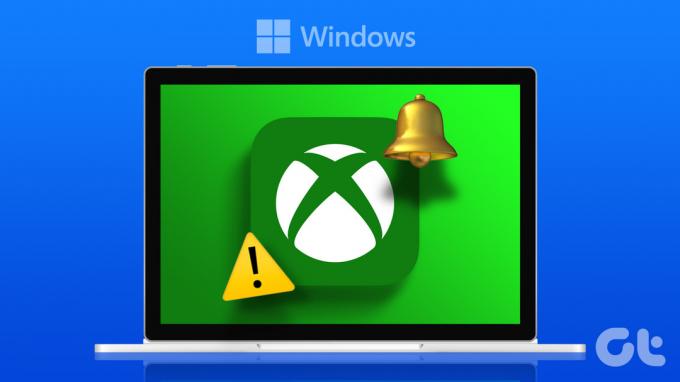
אם כבר ניסית להפעיל מחדש את האפליקציה או המחשב כמה פעמים, זה הזמן לחקור פתרונות אחרים. כדי לעזור לך, רשמנו כמה טיפים יעילים לתיקון אפליקציית Xbox בעיה בהתראות לא עובדות ב-Windows. אז, בואו נסתכל.
1. בדוק את הגדרות הודעות המערכת
לפני שתנסה טיפים מתקדמים לפתרון בעיות, עליך לבדוק אם אפליקציית Xbox מורשית להציג הודעות ב-Windows. לשם כך, תצטרך לסקור את הגדרות התראות ב-Windows על ידי ביצוע השלבים הבאים.
שלב 1: לחץ לחיצה ימנית על סמל התחל בשורת המשימות ובחר הגדרות מתפריט Power User.

שלב 2: בלשונית מערכת, לחץ על הודעות.

שלב 3: גלול מטה והפעל את המתג לצד אפליקציית Xbox.

2. בדוק את הגדרות התראה בתוך האפליקציה
כמו רוב האפליקציות, אפליקציית ה-Xbox מאפשרת לך לנהל הודעות מתפריט ההגדרות שלה בתוך האפליקציה. עליך לוודא שההודעות לא כבויות משם.
שלב 1: פתח את אפליקציית Xbox במחשב האישי שלך. לחץ על סמל הפרופיל שלך בפינה השמאלית העליונה ובחר הגדרות מהרשימה.

שלב 2: בחר התראות בסרגל הצד השמאלי ולאחר מכן סמן את תיבות הסימון כדי להפעיל את ההתראות שברצונך לקבל.

3. אפשר לאפליקציית Xbox לפעול ברקע
אתה יכול למנוע מאפליקציות לעבוד ברקע ושימוש בכל משאבי מערכת ב-Windows. אם הגבלת בעבר את אפליקציית ה-Xbox מלהפעיל ברקע, היא לא תצליח להביא נתונים חדשים ולהציג התראות כלשהן.
כדי לאפשר לאפליקציית Xbox לפעול ברקע, השתמש בשלבים הבאים:
שלב 1: לחץ לחיצה ימנית על סמל התחל ובחר אפליקציות מותקנות מהרשימה.

שלב 2: גלול מטה כדי לאתר את אפליקציית ה-Xbox ברשימה. לחץ על סמל תפריט שלוש הנקודות האופקיות שלידו ובחר אפשרויות מתקדמות.

שלב 3: תחת הרשאות אפליקציות רקע, לחץ על התפריט הנפתח כדי לבחור תמיד.

4. כבה את 'נא לא להפריע'
אפליקציית Xbox עשויה להפסיק להציג התראות אם הפעלת בטעות את מצב 'נא לא להפריע' ב-Windows. זה יכול לקרות גם אם הגדרת את מצב 'נא לא להפריע' כך שיופעל אוטומטית בשעות מסוימות. הנה איך לכבות את זה.
שלב 1: הקש על מקש Windows + I כדי לפתוח את אפליקציית ההגדרות. בלשונית מערכת, לחץ על הודעות.

שלב 2: השבת את המתג שליד אל תפריע.

שלב 3: לחץ על 'הפעל 'נא לא להפריע' באופן אוטומטי' כדי להרחיב אותו ולנקות את כל תיבות הסימון.

5. הפעל את פותר הבעיות של Windows Store Apps
פותר הבעיות של Windows Store Apps מועיל לפתרון בעיות שונות הקשורות לאפליקציות. אתה יכול להשתמש בפותר הבעיות הזה כדי לטפל בכל חריגות באפליקציית Xbox ב-Windows. כך:
שלב 1: לחץ על סמל החיפוש בשורת המשימות, הקלד פתרון בעיות בהגדרות, והקש Enter.

שלב 2: בחר פותרי בעיות אחרים.

שלב 3: גלול מטה ולחץ על כפתור הפעל ליד יישומי חנות Windows.

אפשר לפותר הבעיות לזהות ולתקן בעיות כלשהן. לאחר מכן, בדוק אם ההתראות של אפליקציית Xbox פועלות במחשב שלך.
6. תקן או אפס את אפליקציית Xbox
אם פותר הבעיות לא מצליח למצוא בעיות, אתה יכול להשתמש בפותר הבעיות המובנה תכונת תיקון אפליקציות ב-Windows כדי לתקן את בעיית ההתראות באפליקציית Xbox. להלן השלבים לאותו הדבר.
שלב 1: הקש על מקש Windows + קיצור מקשים S כדי לגשת לתפריט החיפוש. סוּג אקס בוקס בתפריט החיפוש, לחץ לחיצה ימנית על התוצאה הראשונה ובחר הגדרות אפליקציה.

שלב 2: גלול מטה כדי ללחוץ על כפתור התיקון.

Windows ינסה לתקן בעיות נפוצות באפליקציה ולהציג סימן ביקורת ליד כפתור התיקון לאחר השלמת התהליך.
אם הבעיה נמשכת גם לאחר מכן, שקול לאפס את אפליקציית ה-Xbox. פעולה זו תסיר את כל נתוני האפליקציה ויאפס אותה לתצורת ברירת המחדל שלה. כדי לעשות זאת, בצע את אותם השלבים לעיל ולחץ על כפתור איפוס.

7. עדכן את אפליקציית Xbox
בניית אפליקציה מיושנת או פגומה עלולה לגרום לבעיית ההתראות של אפליקציית Xbox. אתה יכול לעדכן את אפליקציית ה-Xbox במחשב שלך כדי לראות אם זה מקבל התראות לעבוד.
פתח את Microsoft Store ב-Windows וחפש את אפליקציית Xbox. אם זמינה גרסה חדשה יותר, לחץ על הלחצן עדכן כדי להתקין אותה.
אפליקציית Xbox עבור Windows
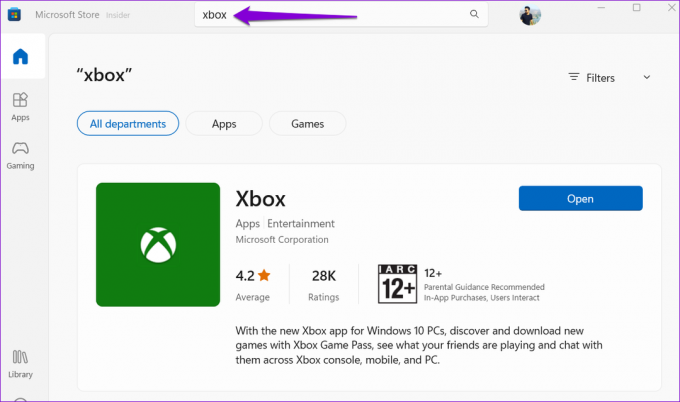
להישאר בלולאה
ברוב המקרים, ההגדרות המוגדרות שגויות גורמות להודעות אפליקציית Xbox להפסיק לעבוד ב-Windows. אם לא, ייתכן שתצטרך לתקן או לעדכן את אפליקציית Xbox כדי להתחיל לקבל שוב התראות. בכל מקרה, אחד מהתיקונים הרשומים למעלה אמור לפתור את הבעיה שלך. שתף אותנו איזה פתרון עבד בשבילך בתגובות למטה.
עודכן לאחרונה ב-03 באפריל, 2023
המאמר לעיל עשוי להכיל קישורי שותפים שעוזרים לתמוך ב-Guiding Tech. עם זאת, זה לא משפיע על שלמות העריכה שלנו. התוכן נשאר חסר פניות ואותנטי.
נכתב על ידי
פאנקיל שאה
פאנקיל הוא מהנדס אזרחי במקצועו שהתחיל את דרכו כסופר ב-EOTO.tech. לאחרונה הוא הצטרף ל-Guiding Tech ככותב עצמאי כדי לכסות הנחיות, הסברים, מדריכי קנייה, טיפים וטריקים עבור אנדרואיד, iOS, Windows ואינטרנט.



